FreeConferenceCall.com 是一種流行的免費會議和協作工具,可讓您在計算機和移動設備(如iPhone和Android手機)上進行在線通話或會議。 你知道嗎 如何在FreeConferenceCall.com上記錄通話?
在許多重要場合,您將需要錄製電話會議。 這樣,您可以收聽過去的電話會議,或者將其分享給其他人無法參加的會議。 另外,您可以將錄製的電話會議用作培訓或銷售信息工具。
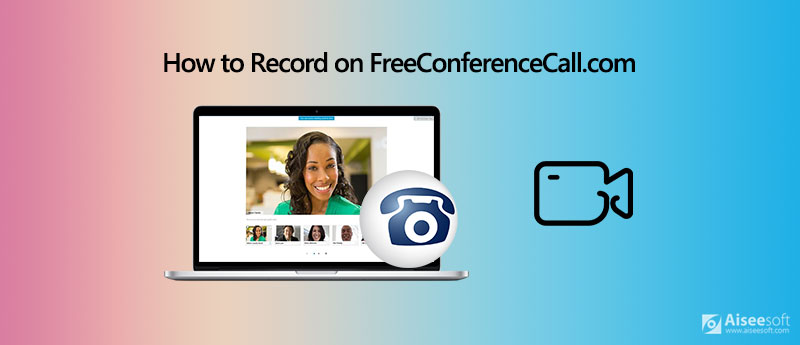
在這篇文章中,我們將告訴您如何 在FreeConferenceCall.com上記錄。 您可以依靠其免費的屏幕和錄音機直接在FreeConferenceCall.com上錄製電話會議或在線會議。 此外,我們為您介紹專業的在線會議和視頻/音頻呼叫記錄器,以幫助您更好地捕獲計算機上的任何活動。
如上所述,FreeConferenceCall提供了一個內置電話會議和在線會議記錄器。 如果您是呼叫/會議主持人,則可以直接在FreeConferenceCall.com上進行錄製。
FreeConferenceCall設計有一個 Record 底部菜單欄上的按鈕。 在電話會議或在線會議期間,您只需單擊“錄製”按鈕即可開始錄製。
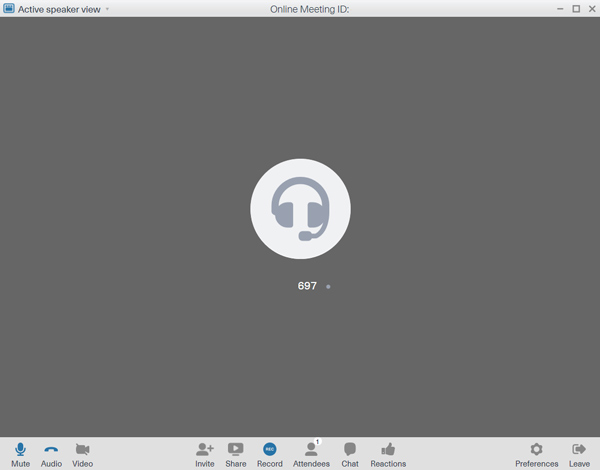
如果要作為主機在FreeConferenceCall.com上進行錄製,可以按* 9開始錄製。 之後,系統將斷開他/她與會議的連接並提示輸入訂戶PIN。 您可以停止錄製過程,可以再次按* 9。
如果您是主持人,則可以直接在FreeConferenceCall.com上記錄通話。 您不是主持人,但仍然想在FreeConferenceCall上進行錄音? 在此,我們強烈建議您使用功能強大的視頻/音頻通話和在線會議錄音工具, 屏幕錄像大師 供您在FreeConferenceCall.com上捕獲。 它能夠以高質量記錄FreeConferenceCall上的任何活動。

下載
100% 安全。無廣告。
100% 安全。無廣告。
步驟 1 要在FreeConferenceCall.com上錄製呼叫,您應該先在計算機上免費安裝並運行此錄製軟件。
步驟 2 當您輸入此FreeConferenceCall記錄器時,請選擇 視頻錄像機 or 錄音大師 功能根據您的需要。

如果要在FreeConferenceCall.com上記錄通話,則可以選擇 錄音大師 特徵。 如果需要捕獲在線會議,則可以使用“錄像機”功能。
步驟 3 您可以調整屏幕記錄區域並選擇音頻源。 在這裡,您還可以通過網絡攝像頭捕捉自己的臉孔。

步驟 4 完成所有這些操作後,您可以開始在FreeConferenceCall.com上進行記錄。 您將獲得對錄製過程的完全控制。 錄製期間,您可以編輯視頻並向捕獲的文件添加文本,線條,箭頭和特定標籤。
該FreeConferenceCall記錄器提供了一些基本的編輯功能,供您編輯記錄。 它帶有內置媒體播放器,可讓您預覽記錄的文件。 您可以將錄音保存為任何流行的視頻/音頻格式,例如MP4,MOV,AVI,FLV,MP3,AAC,M4A,FLAC等。 此錄製工具提供了一種簡單而高質量的方法 記錄在線會議 在FreeConferenceCall上進行視頻/音頻通話。
問題1.為什麼要在FreeConferenceCall上錄音?
錄製FreeConferenceCall可以將錄製的會議/呼叫轉發給錯過的會議/呼叫。 它提供了一種節省公司資源的有效方法。 記錄還將使每位員工負責。
問題2.如何在FreeConferenceCall.com上邀請?
您有 2 種方式來邀請其他人參加 FreeConferenceCall 會議或電話、在線邀請和電子郵件。 登錄您的 FreeConferenceCall.com 帳戶後,您可以單擊“邀請”按鈕,然後選擇合適的方式邀請其他與會者。
問題3.如何免費錄製在線會議?
市場上有許多免費的在線會議記錄器。 當您需要記錄在線會議時,可以嘗試 免費的在線屏幕錄像機.
閱讀這篇文章後,您可以獲得2種有用的方法來 在FreeConferenceCall.com上記錄。 如果您仍然對FreeConferenceCall有任何疑問,可以給我們留言或直接與我們聯繫。
記錄會議
Zoho會議記錄儀 Clickmeeting記錄會議 記錄BlueJeans會議 記錄任何會議活動 最佳免費電話會議服務 在電話會議上錄音 記錄Lync會議和通話 將G2M轉換為MP4 錄製Google教室的視頻 在BigBlueButton中記錄會話 記錄羅賓會議室 在Samepage上記錄會議 在 Lifesize 上錄製視頻通話或會議 錄製 Amazon Chime 會議 唱片團隊會議
Aiseesoft屏幕錄像機是捕獲任何活動(如在線視頻,網絡攝像頭通話,Windows / Mac上的遊戲)的最佳屏幕錄像軟件。
100% 安全。無廣告。
100% 安全。無廣告。